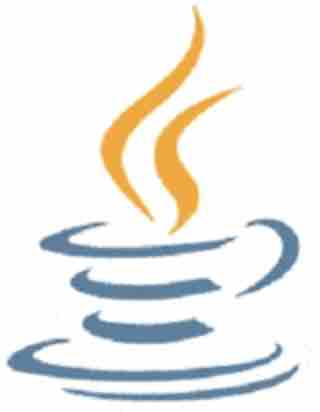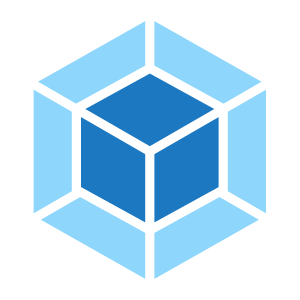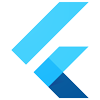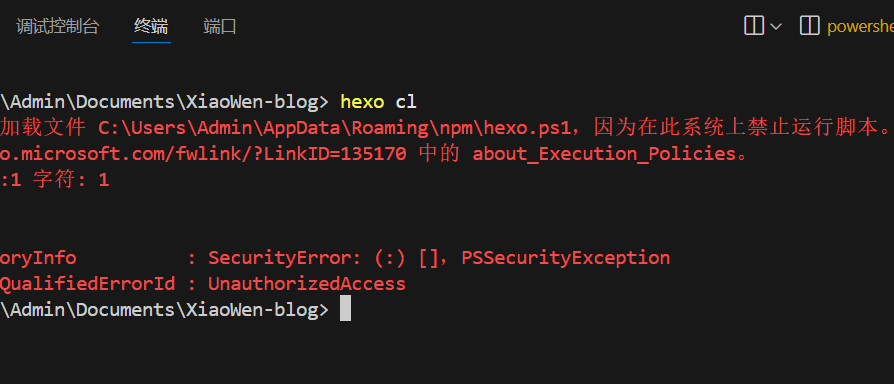📝 前言Windows Server、LTSC等非个人版本默认是没有微软商店的,这给需要使用UWP应用的用户带来了不便。本文将介绍如何在这些版本中安装微软商店,让您也能使用UWP应用
[!NOTE]
本教程适用于Windows Server 2016/2019/2022/2025、Windows 10/11 LTSC等版本。
💡 一、准备工作1.系统要求
Windows Server 2016/2019/2022/2025
Windows 10/11 LTSC
管理员权限
网络连接
2.下载必要文件
[点这里打开Xbox官网](Xbox PC app | Xbox)
点击DOWNLOAD THE APP下载并安装Xbox
[!TIP]
如果官网你无法下载,建议从可靠的来源下载文件,避免使用未知来源的文件。
💡 二、安装步骤
打开Xbox APP后会弹出提示,点击立即审核
把这些缺失的全部安装即可
💡 三、验证安装
打开开始菜单
搜索“Microsoft Store”
如果能看到商店 ...
📝 问题描述在使用VSCode时可能会遇到“此系统上禁止运行脚本”的错误提示,这是由于Windows默认的PowerShell执行策略限制导致的。
💡 解决方法1.打开Windows设置
使用快捷键Win + i打开Windows设置。
2.修改执行策略
[!TIP]
也可以通过PowerShell命令修改执行策略
1Set-ExecutionPolicy RemoteSigned
3.验证设置
设置完成后,重启VSCode验证问题是否解决。
📚 总结通过修改 Windows PowerShell 的执行策略,我们解决了 VSCode 无法运行脚本的问题。这个设置不会影响系统安全性,但可以让开发工作更顺畅。
💬 讨论欢迎在评论区讨论:
您是否遇到过类似问题?
还有什么VSCode使用问题需要解决?
📝 前言之前把博客部署在GitHub上,但访问速度实在太慢。最近看到阿里云服务器促销就买了一台,这篇文章记录了完整的部署过程。本教程使用Ubuntu系统演示。
🎯 部署思路
搭建并创建Git仓库
将本地博客deploy到Git仓库
使用Git-hooks实现自动部署到网站目录
用Nginx实现外部访问网站
💡 一、环境安装1.安装宝塔和Nginx
[!TIP]
宝塔面板是一个服务器管理面板,可以让我们更方便地管理服务器。
前往官网获取安装脚本
SSH连接到服务器运行系统对应安装脚本
安装好后登录面板,在环境安装中只需勾选Nginx
添加站点,记住网站目录名如:xwdblog.top
2.安装Git
前往官网安装页,运行对应系统的安装命令。
💡 二、部署配置1.Git仓库搭建首先创建Git用户并配置权限
12345678910111213# 添加git用户 adduser git # 改变sudoers文件权限chmod 740 /etc/sudoers# 编辑sudoers文件vim /etc/sudoers# 在root ALL=(ALL) ALL 下方添加: ...
📝前言这篇是无服务器教程,如果想部署到服务器请看这篇文章。本教程需要一些基础的计算机知识和耐心。
[!TIP]
建议购买自己的域名,推荐阿里云
拥有自己的网站后可到本战友链页面申请添加友链
💡视频教程请点击我 💡一、环境准备1.Node.js安装
[!NOTE]
Node.js是Hexo的运行环境,必须先安装。
前往官网下载
默认选项安装
打开命令提示符(CMD)验证安装
12# 检查 Node.js 版本node -v
返回版本信息则代表安装成功!
然后进行npm换源,运行
1npm config set registry https://registry.npmmirror.com
无报错则安装完成!
2.Git安装
下载Git
安装时选择默认选项
验证安装:
1git --version
3.安装Hexo
Hexo官网
在所有应用中打开安装好的Git Bush运行
1npm install -g hexo-cli
进行安装,之后运行
1hexo -v
验证是否安装成功
4.GitHub部署
注册好后创建仓库名格式必须为:<用户名>.gi ...
Front-matterFront-matter是markdown文件最上方以---分隔的区域,用于指定个别档案的变数。
Page Front-matter
Post Front-matter
[!NOTE]
如果标注的参数,可根据自己的需要添加,不用全部都写在markdown里
Page Front-matter12345678910111213141516---title:date:updated:type:comments:description:keywords:top_img:mathjax:katex:aside:aplayer:highlight_shrink:random:---
写法
解释
title
【必需】页面标题
date
【必需】页面创建日期
type
【必需】标签、分类和友情链接三个页面需要配置
updated
【可选】页面更新日期
description
【可选】页面描述
keywords
【可选】页面关键词
comments
【可选】显示页面评论模块 (默认 true)
top_img
【可选】页面顶部图 ...
Windows 11跳过OOBE(联网激活)📝前言在安装Windows 11时,系统会要求完成OOBE(开箱体验)设置并联网激活。本文介绍一个简单有效的方法来跳过这些步骤,特别适合虚拟机安装场景
[!NOTE]
OOBE(Out-Of-Box Experience)是微软为新用户设计的初始化设置向导
💡解决方法
[!IMPORTANT]
请注意:在Windows 11最新版本中,部分旧方法可能已不再适用。建议优先尝试以下最新方法。
1.打开命令提示符在OOBE界面按下快捷键
普通键盘:Shift + F10
笔记本键盘:Shift + Fn + F10
2.执行跳过命令在打开的命令提示符(CMD)窗口中输入:
1OOBE\BYPASSNRO
[!TIP]
执行命令后系统会自动重启并跳过 OOBE 设置。
3.跳过注册表修改(究极方法)如果上述方法无效,可以尝试通过修改注册表的方式:
在OOBE界面按下快捷键打开命令提示符:
普通键盘: Shift + F10
笔记本键盘: Shift + Fn + F10
在命令提示符窗口中输入:
1regedit
在注册 ...